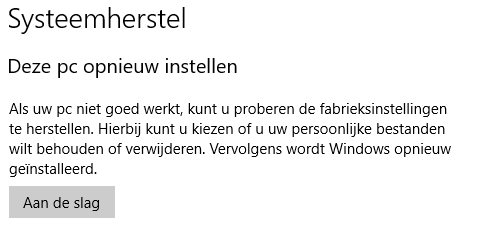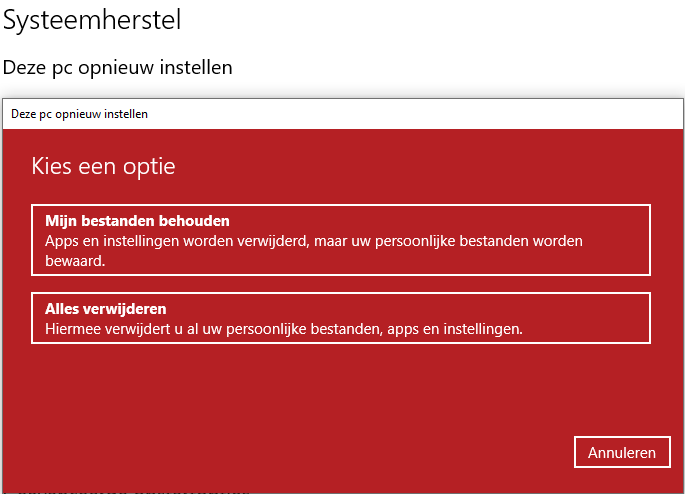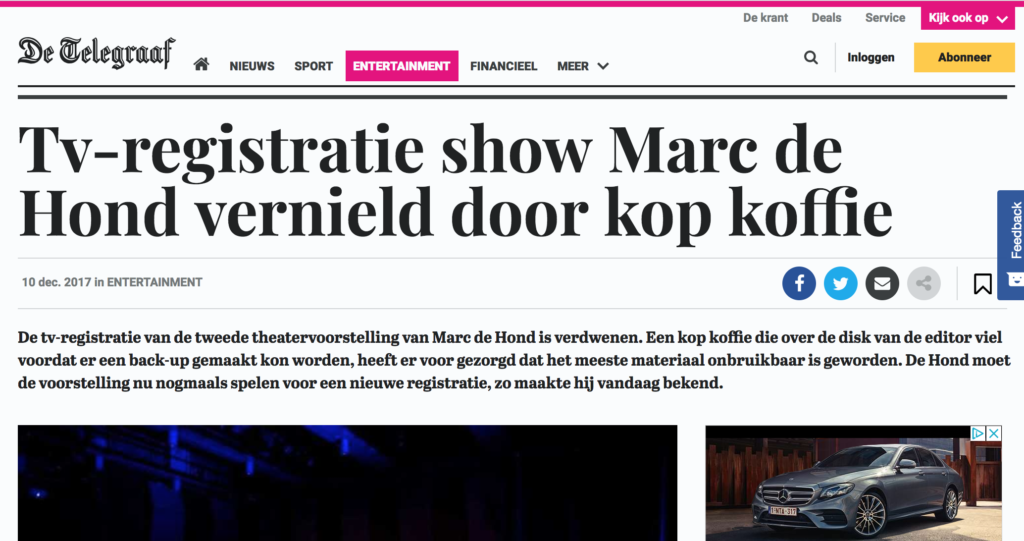Tik tak… Windows 7 ondersteuning vervalt. Wat betekent dat?

Tik tak… Het is 5 voor 12 als je nog met Windows 7 werkt.
Windows 7 dateert alweer van 22 oktober 2009. Destijds was het de opvolger van een minder populair besturingssysteem: Windows Vista. Toen Windows 7 werd geïntroduceerd gaf Microsoft aan dit besturingssysteem 10 jaar te ondersteunen. Dit besturingssysteem wordt sinds 14 januari 2020 niet meer ondersteund.
Waarom stopt de productondersteuning op Windows 7?
Een besturingssysteem zoals Windows up-to-date en veilig houden kost veel tijd en geld. Een team van programmeurs is hier dagelijks mee belast. Microsoft zegt hier het volgende over: “Wij willen onze investeringen richten op de ondersteuning van nieuwere technologieën en andere nieuwe ervaringen.”
Wat betekent het eigenlijk dat de product ondersteuning stopt op Windows 7?
Sinds 14 januari 2020 wordt op Windows 7 geen technische ondersteuning meer gegeven. Indien je problemen ervaart met het besturingssysteem kun je geen beroep meer doen op de Microsoft support en specialisten. Ook software-updates die je pc veilig houden en beschermen zullen niet meer worden geleverd vanuit Windows Update. Zolang de ondersteuning nog duurde gebeurde dit iedere 2e dinsdag van de maand. Deze dag is ook bekend onder de naam PatchTuesday. Naarmate de tijd verstrijkt wordt het systeem na 14 januari 2020 steeds minder stabiel en meer toegankelijk voor hackers en virussen. Nu de ondersteuning vervallen is raden we het gebruik van Windows 7 ten zeerste af!
Wat kan ik doen?
Microsoft beveelt aan om over te stappen naar Windows 10. Dit om te voorkomen dat je in een situatie komt waarin je service of ondersteuning nodig hebt. Je kunt je PC upgraden of een nieuwe computer in gebruik nemen. Wat zijn de mogelijkheden en alternatieven. Die lees je hieronder.
Windows 7 migreren naar Windows 10?
Dat ligt misschien voor de hand. Maar daar kan een onaardig prijskaartje aan hangen: in de periode tot en met 29 juli 2016 was het mogelijk om gratis te upgraden. Dat aanbod is niet meer geldig. Je heb de mogelijkheid om tegen betaling een Windows 10 licentie aan te schaffen in de Microsoft Store. Een officiële Windows 10 Home licentie kost circa € 145,- en een Pro versie € 259,- Indien je een nieuwe computer koopt is de licentie voor Windows 10 inbegrepen. Dat kan daarom een voordeliger keus zijn.
N.b. Niet iedere computer is geschikt voor Windows 10. De minimum eisen zijn 1 gigabyte geheugen (GB) voor een 32-bits omgeving en 2 GB voor 64-bits. De processor moet minimaal een snelheid hebben van 1 gigahertz (GHz). Het kan gebeuren dat je computer weliswaar geschikt is maar er niet sneller op wordt. Is je huidige computer ouder dan 5-7 jaar? Investeren in een nieuwe Windows 10 licentie is dan wellicht geen goede keuze.
Nieuwe Computer aanschaffen?
Een nieuwe computer zal standaard al voorzien zijn van Windows 10. Je hoeft dan niet te investeren in de kosten van een licentie. Die is namelijk al inbegrepen. Ook wij verkopen computers en kunnen deze desgewenst ‘bedrijfsklaar’ maken, beveiligen en je gegevens zoals documenten, afbeeldingen en mail overzetten. Vraag hier vrijblijvend je offerte aan of bel ons gelijk voor een afspraak als je al concrete plannen hebt om over te stappen.
Andere besturingssystemen?
Het is mogelijk om je computer te blijven gebruiken met een ander besturingssysteem dat wel nog ondersteund en ge-up-date wordt. Je kunt bijvoorbeeld kiezen voor een Linux variant. Die zijn niet alleen gratis maar je computer zal daarmee weer nieuw en snel aanvoelen. Bekende Linux versies zijn onder andere Linux Mint en Linux Ubuntu. Beide versies worden ook in het Nederlands aangeboden. Voor de installatie is wel enige kennis van de Engelse taal noodzakelijk.
Apple?
Uiteraard kun je er ook voor kiezen om over te stappen op het Mac-besturingssysteem. Je gaat dan verder werken op bijvoorbeeld een Apple Imac of Macbook. Apple maakt gebruik van het Mac OS besturingssysteem. Als je hiermee niet eerder hebt gewerkt is dit een rigoureuze ‘upgrade’ . Je zult je dan een geheel nieuwe besturingssysteem en werkwijze eigen moeten maken. Ook op het gebied van software zal het een en ander veranderen maar veel bekende programma’s zijn ook onder Mac OS beschikbaar, zoals bijv. Microsoft Office.
Tot slot
Mocht je Windows 7 nog gebruiken én wilt upgraden en dit wilt uitbesteden zijn we je graag van dienst. Maar ook met de migratie naar een nieuwe computer. Vergeet in ieder geval niet om regelmatig backups te maken!
Voor vragen en advies kun je ons steeds benaderen via het contactformulier én via WhatsApp.